win11图标变成白色如何修复 win11图标变成白色怎么解决
更新时间:2023-09-10 10:28:00作者:zheng
有些用户在使用win11电脑的时候发现电脑中的一些应用程序图标变成白色了,非常碍眼今天小编就给大家带来win11图标变成白色如何修复,如果你刚好遇到这个问题,跟着小编一起来操作吧。
修复方法:
1、打开白色方块应用的文件位置。
2、将文件的路径复制下来。

3、右键进入应用的属性页面。
4、点击打开更改图标的页面。
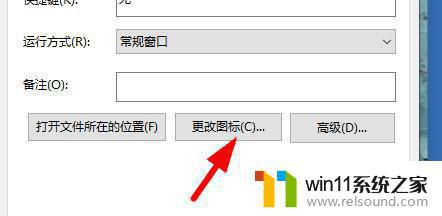
5、将复制的内容粘贴到对应的位置。
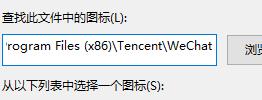
6、加上文件的自身的名称。
7、点击确定就会出现图标,自由的选择一个。点击确定。
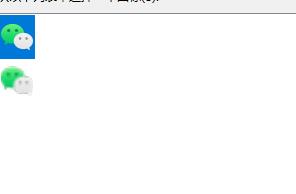
8、在属性页面点击应用即可恢复。

以上就是win11图标变成白色如何修复的全部内容,有遇到相同问题的用户可参考本文中介绍的步骤来进行修复,希望能够对大家有所帮助。















